Как исправить проблемы с HTTPS и SSL на вашем сайте WordPress
Опубликовано: 2023-04-21Чтобы защитить своих пользователей, Google неуклонно принимает меры, побуждающие владельцев веб-сайтов уделять первостепенное внимание безопасности с использованием лучших практик. Уведомление «Сайт не защищен» на веб-сайте является одной из таких мер. Это указывает на то, что на веб-сайте не установлен SSL.
Очевидно, что как владелец веб-сайта мы хотим сделать все возможное для наших посетителей и, следовательно, хотим использовать лучшие меры безопасности WordPress для наших сайтов.
Итак, если вы видите уведомление о том, что сайт WordPress не защищен на своем сайте, эта статья поможет вам исправить ситуацию и сделать ваш сайт безопасным для ваших посетителей и их данных.
TL;DR: установите SSL-сертификат, перенаправьте свой сайт на https, замените все внутренние ссылки на безопасные и обновите Google Search Console, чтобы исправить проблему с небезопасным сайтом WordPress. Сделайте резервную копию всего сайта, прежде чем вносить какие-либо изменения.
Почему вы видите, что сайт WordPress не защищен?
Вы видите уведомление о том, что сайт WordPress не защищен, потому что на вашем сайте нет SSL-сертификата или есть SSL-сертификат, который не был должным образом настроен во время установки. Установка SSL-сертификата значительно улучшает взаимодействие с пользователем и уровень безопасности. Итак, если есть проблема с вашим SSL, Google поразит вас уведомлением «Небезопасно».
Это в первую очередь то, что увидят посетители вашего сайта:

В идеале, это то, что вы (и ваши посетители) должны увидеть:
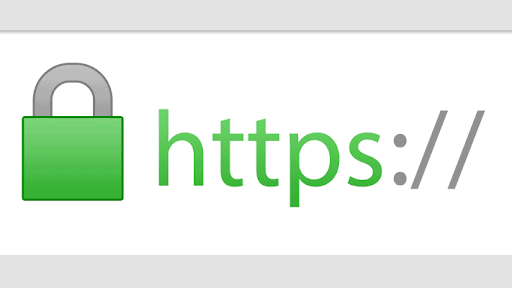
Установив SSL или HTTPS на своем веб-сайте, вы получаете два основных преимущества. Во-первых, весь трафик на ваш сайт зашифрован. Это дает значительные преимущества в плане конфиденциальности и безопасности. А во-вторых, предупреждение о небезопасности веб-сайта WordPress заменено более обнадеживающим зеленым замком.
Как исправить небезопасные предупреждения сайта WordPress?
Мы разбили процесс на отдельные этапы, которым вы должны следовать. В целом процесс занимает несколько часов, поэтому мы рекомендуем вам добавить эту страницу в закладки и выполнять ее поэтапно.
Кроме того, не беспокойтесь, если следующие несколько частей покажутся вам немного техническими. Внимательно следуйте инструкциям, и вы успешно исправите предупреждение WordPress о небезопасности сайта. Для дополнительного спокойствия сделайте резервную копию своего веб-сайта перед запуском.
- Начните с предварительной проверки SSL
Некоторые веб-хостинги или разработчики сайтов устанавливают SSL-сертификат при запуске сайта. Откройте свой веб-сайт в окне инкогнито и проверьте, установлен ли уже SSL-сертификат.
Если URL-адрес вашего сайта www.mybizsite.com, добавьте «https://» перед URL-адресом и введите его в адресной строке браузера как https://www.bizsite.com.
Добавление «https://» сообщает вашему браузеру, что нужно попытаться подключиться к защищенной версии вашего сайта. Если вы видите зеленый замок, вам повезло. Вы можете вообще не устанавливать SSL-сертификат и заняться решением проблем смешанного контента на своем сайте.
Резервное копирование вашего сайта
Прежде чем предпринимать какие-либо дальнейшие шаги по устранению предупреждения о небезопасности сайта WordPress, вам обязательно следует сделать полную резервную копию сайта WordPress. Хорошей практикой является создание резервной копии вашего веб-сайта, прежде чем вносить в него какие-либо изменения, особенно если они являются значительными.
Мы рекомендуем использовать BlogVault для резервного копирования вашего сайта. Если вы ошибетесь, вы можете просто восстановить свой сайт одним щелчком мыши.
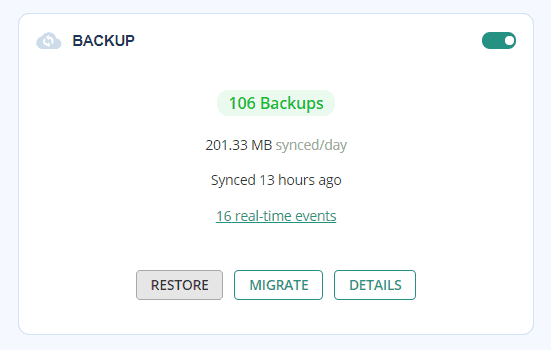
Как только ваш сайт подключится к BlogVault, вы также сможете включить обновления в реальном времени. Резервные копии в реальном времени начинают автоматически сохранять изменения, внесенные на ваш сайт. Это означает, что вы можете без суеты выбрать последнюю рабочую версию резервной копии вашего сайта и не потерять всю свою работу из-за одной глупой ошибки.
Установите SSL-сертификат для безопасного соединения
Большинство людей боится установки SSL-сертификата; и некоторое время назад у них была бы веская причина. Теперь все намного проще с плагинами, которые выполняют большую часть тяжелой работы.
Однако это долгий процесс. Внимательно следуйте нашим инструкциям по установке SSL-сертификата. Он включает в себя все, что вам нужно знать об установке SSL-сертификатов, например:
- Выбор SSL-сертификата
- Установка пользовательского сертификата
- Проверка SSL-сертификата
Если у вас есть вопросы о типах сертификатов и о том, как и где их купить, статья охватывает все это.
После того, как вы закончите установку сертификата, вернитесь к этой статье и выполните остальные шаги.
Важно: Просто установить сертификат недостаточно.
Перенаправление ссылок с HTTP на HTTPS
На следующем этапе используется немного технического языка, и владельцу веб-сайта важно знать эти термины. Полезно знать разницу между HTTP и HTTPS.
Теперь вам нужно убедиться, что каждая страница на вашем сайте обслуживается безопасно, а это означает, что все посетители используют SSL-версию вашего сайта. Вот где в игру вступает перенаправление с HTTP на HTTPS.
Не волнуйтесь, если это звучит немного сложно. Как и во всем, что касается WordPress, вы можете перенаправить URL-адреса с HTTP на HTTPS двумя способами:
- С плагином
- Без плагина
Мы настоятельно рекомендуем вам использовать плагин, такой как Really Simple SSL, для перенаправления вашего сайта с HTTP на HTTPS. Принудительное перенаправление сайта на SSL вручную может иметь несколько непредвиденных последствий, поскольку требует от вас возиться с основными файлами WordPress, которые лучше оставить в покое.
В любом случае мы создали полную пошаговую статью, чтобы помочь вам принудительно перенаправить с HTTP на HTTPS. Продолжайте и следуйте статье, чтобы получить пошаговые инструкции. Затем вернитесь и следуйте остальной части этой статьи.
Если принудительное перенаправление не сработало должным образом, вы увидите некоторые проблемы со смешанным содержимым. Очень простой способ определить это — перейти на один из этих сайтов и проверить наличие проблем со смешанным содержимым:
- https://www.jitbit.com/sslcheck/
- https://www.sslchecker.com/insecuresources
- https://www.ssllabs.com/ssltest
- https://www.whynopadlock.com/
Поиск и замена всех внутренних ссылок на версию HTTPS
Смешанный контент означает, что ваш сайт обслуживает незащищенные URL-адреса вместе с защищенными. Это означает, что хотя на вашем сайте установлен SSL-сертификат, некоторые старые страницы по-прежнему обслуживаются с URL-адресами HTTP.
Это очень распространенная проблема с темами и изображениями WordPress.
Опять же, вы можете сделать это двумя способами:
- С плагином
- Без плагина
Удаление проблем со смешанным содержимым вручную — опасное занятие, поскольку оно связано с изменением записей в базе данных. Если вы сделаете это как-то неправильно, вы в конечном итоге разрушите весь свой сайт. Итак, сделайте полную резервную копию своего веб-сайта прямо сейчас с помощью BlogVault.
Мы постараемся минимизировать риск, насколько это возможно, но использование плагина для исправления проблем со смешанным контентом всегда является более безопасным вариантом. Эта статья от WPBeginner покажет вам, как использовать плагин SSL Insecure Content Fixer.
Но если вы все же хотите сделать это вручную, мы рекомендуем следующие шаги:
- Сделайте еще одну резервную копию: если когда-либо и было время сделать полную резервную копию сайта, то сейчас.
- Составьте список URL-адресов HTTP: используйте WhyNoPadlock, чтобы найти URL-адреса HTTP и составить список.
- Установите Better Search Replace: используйте плагин для поиска и замены этих HTTP-ссылок на HTTPS.
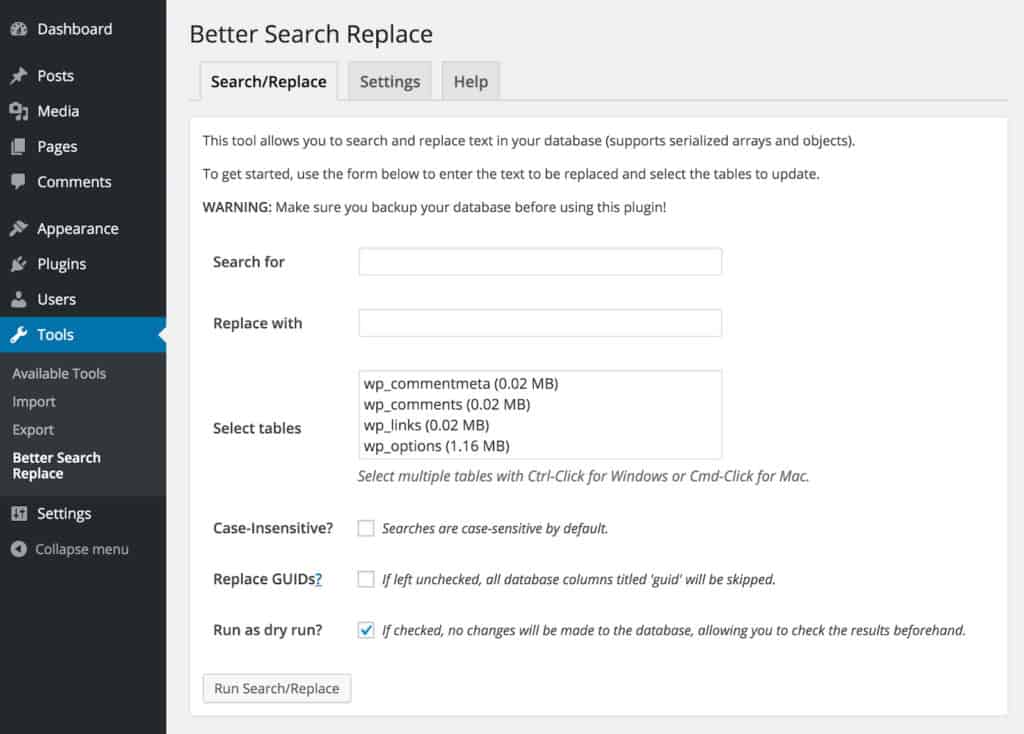
«Найдите» URL-адрес HTTP, вставьте тот же URL-адрес в «Заменить на» и измените ссылку с HTTP на HTTPS.
Самым большим недостатком этого метода является то, что, несмотря на то, что он использует плагин, он по-прежнему требует, чтобы вы делали это вручную по одному для каждого URL-адреса.

Обновите Google Search Console и Analytics
Теперь, когда вы закончили установку SSL-сертификата и убедились, что вы обслуживаете HTTPS-версию своего сайта WordPress, пришло время сообщить об этом Google. Если вы не внесете это изменение, Google Search Console продолжит собирать данные из HTTP-версии, которая с этого момента будет получать все меньше и меньше трафика.
Итак, перейдите в Google Search Console и добавьте новое свойство для версии HTTPS.
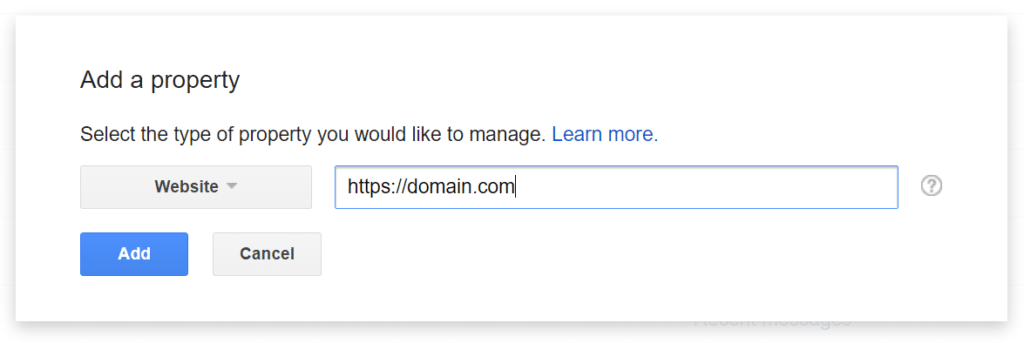
Затем повторно отправьте файлы карты сайта с обновленными версиями HTTPS.
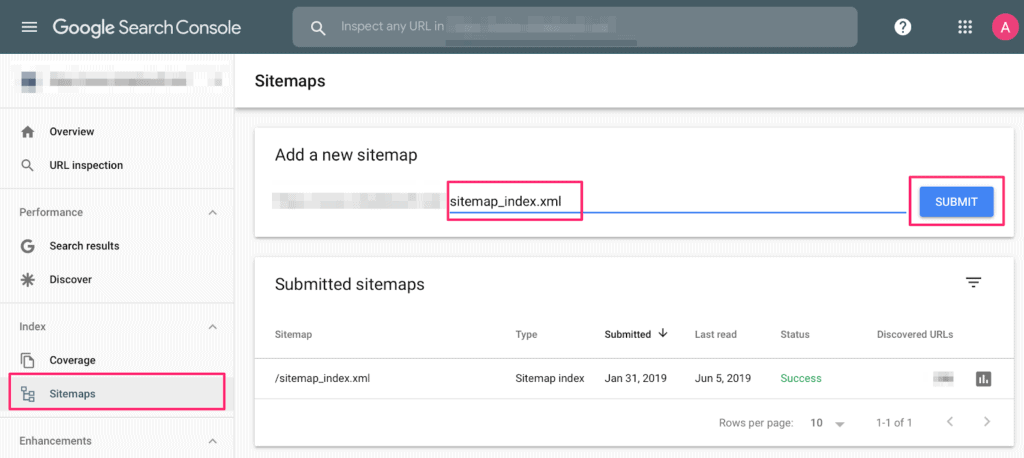
Если на вашем сайте есть какие-либо файлы отклонения ссылок в Search Console, перейдите в Google Disavow Tool и нажмите на свою HTTP-версию. Загрузите файл и загрузите его в новый профиль.
Затем удалите старый профиль навсегда.
Как только это будет сделано, перейдите в Google Analytics и обновите свой ресурс и представление Google Analytics. Если ваша аналитика подключена к вашей консоли поиска, все, что вам нужно сделать, это нажать «Настройки свойства» >> «URL по умолчанию» >> щелкнуть раскрывающийся список и выбрать «https://».
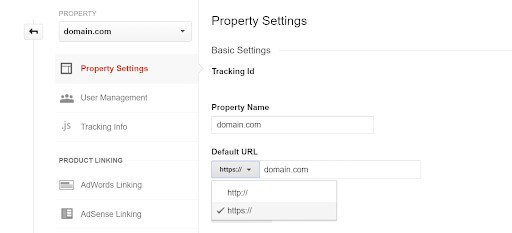
Сделайте то же самое для представления. Нажмите «Настройки просмотра » >> «URL-адрес веб-сайта » >> щелкните раскрывающийся список и выберите «https://».
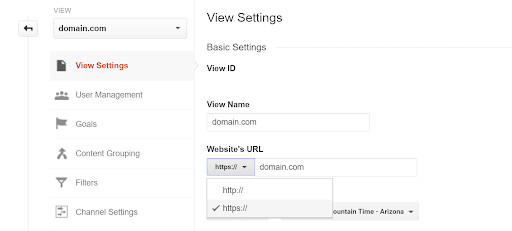
Это единственное, что вам нужно сделать, чтобы исправить предупреждение сайта WordPress о небезопасности.
Почему вы должны внедрить SSL на свой сайт?
Важно помнить, что преимущества этого процесса перевесят небольшой дискомфорт, который вы можете испытать, вступив на эту новую территорию.
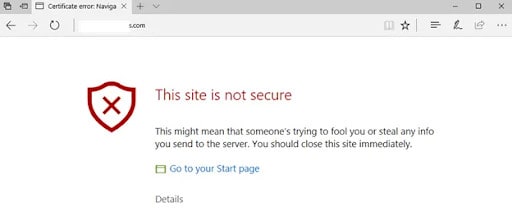
У вас будет:
- Дополнительная безопасность сайта: обслуживание сайта на HTTPS означает, что вы шифруете информацию о своем сайте через соединение SSL/TLS и делаете сайт WordPress безопасным. Проще говоря, это означает, что даже если хакер перехватит информацию вашего веб-сайта, он никогда не сможет расшифровать конфиденциальную информацию и понять, что она на самом деле говорит.
Это абсолютно необходимо для сайтов электронной коммерции, где на вашем сайте происходят финансовые транзакции. Если эта транзакция не зашифрована, хакер может украсть финансовую информацию прямо с вашего сайта. - Больше никаких предупреждений Chrome: Chrome занимает более 73% доли рынка браузеров. Таким образом, предупреждение Chrome повлияет на большую часть вашего веб-трафика. Решение нескольких небольших технических проблем навсегда устранит проблему с небезопасным сайтом WordPress.
Однако эта проблема распространяется на все основные браузеры, включая Firefox и Mozilla. Вы также можете начать получать предупреждения от Google Search Console. Мы рекомендуем вам выполнить точные шаги, описанные в этой статье, для постоянного исправления. - Скорость загрузки сайта: новый протокол HTTP/2 для подключения к сайту намного быстрее, чем HTTP-соединения. Теперь HTTP/2 фактически требует SSL-соединений. Таким образом, установка SSL-сертификата может значительно повысить скорость загрузки вашего сайта.
Мы говорим «может», потому что не все веб-хосты автоматически предоставят вам протоколы HTTP/2. Прежде чем вы перейдете к GTMetrix, чтобы проверить свою производительность, вы должны поговорить со своим веб-хостом и проверить, включен ли HTTP/2 в ваших учетных записях. - SEO-трафик. Согласно статье Google Search Central, HTTPS является фактором ранжирования в поисковой выдаче Google. Когда Google говорит вам, как улучшить рейтинг и трафик с помощью SEO, вы слушаете. Период. Однако это не только Google Search Central. Независимые SEO-блоги опубликовали множество аналитических отчетов, и все они пришли к одному и тому же выводу.
- Доверие к бренду: по данным известного поставщика SSL-сертификатов GlobalSign, 77% онлайн-пользователей боятся взлома или неправомерного использования их личной информации в Интернете. Наличие зеленого замка на вашем сайте просто повышает доверие к вашему бренду.
Для сайтов электронной коммерции это практически обязательная процедура, поскольку никто не доверяет интернет-магазину с предупреждением о том, что сайт небезопасен. Финансовые учреждения и крупные торговые площадки даже используют SSL-сертификат с расширенной проверкой. Но простые сайты-портфолио также должны устанавливать SSL ради доверия к бренду. - Реферальный трафик: как и SEO, это скорее маркетинговая причина, чем фактическая причина безопасности. Но HTTPS может дать вам более четкое представление о реферальном трафике. Чего большинство маркетологов не осознает, так это того, что данные переходов с HTTPS на HTTP заблокированы в Google Analytics. Таким образом, если ваш HTTP-сайт получает реферальный трафик с HTTPS-сайта, данные сохраняются в разделе «Прямой трафик».
Это сильно вводит в заблуждение и может привести к очень необдуманным маркетинговым решениям. Итак, если вам интересно, почему ваш прямой трафик вырос в Google Analytics, а ваш реферальный трафик снизился, это может быть серьезной причиной.
Что дальше?
Как вы, вероятно, узнали на собственном горьком опыте, исправление проблемы с безопасностью сайта WordPress намного сложнее, чем вы думаете. Правильная установка SSL-сертификата — хороший шаг в правильном направлении с точки зрения безопасности сайта. Но этого недостаточно.
Мы настоятельно рекомендуем вам зарегистрироваться в MalCare. MalCare — это комплексный плагин безопасности WordPress, который автоматически сканирует ваш сайт на наличие вредоносных программ. Если ваш сайт заражен или взломан, MalCare поможет вам удалить вредоносное ПО одним простым щелчком мыши.
Вы также получаете расширенный брандмауэр WordPress, который защищает ваш сайт от хакеров и вредоносных ботов. Вооруженный мощным алгоритмом обучения, брандмауэр автоматически блокирует вредоносные IP-адреса, обнаруженные на любом из более чем 250 000 сайтов, которые защищает MalCare.
Часто задаваемые вопросы
Почему мой сайт WordPress небезопасен?
Google говорит, что ваш веб-сайт WordPress небезопасен, потому что ваш сайт не имеет SSL-сертификата или имеет плохо настроенный SSL-сертификат. Самый простой способ устранить эту ошибку Chrome — установить сертификат SSL. Однако для комплексной безопасности мы рекомендуем установить плагин безопасности WordPress.
Как мне сделать мой сайт WordPress безопасным?
Установите сертификат SSL правильно, используя наше руководство. Затем обновите свою консоль поиска Google и Google Analytics, указав HTTPS-версию своего сайта. Но это только начало для обеспечения безопасности вашего WordPress. Если вы серьезно заинтересованы в том, чтобы ваш сайт не взломали, установите MalCare прямо сейчас.
Безопасно ли использовать веб-сайт, на котором написано «небезопасно»?
Короткий ответ - нет. Особенно, если рассматриваемый сайт является сайтом электронной коммерции, который обрабатывает вашу финансовую информацию. Сайты без SSL-сертификата чаще подвергаются взлому, что чревато серьезными последствиями. Простое посещение незащищенного сайта может автоматически загрузить вредоносное ПО на ваши компьютеры, даже если вы этого не осознаете.
Можно ли взломать сайты WordPress?
Да. Фактически, все сайты в Интернете могут быть взломаны тем или иным образом. Не существует такой вещи, как герметичная кибербезопасность. WordPress — невероятно популярная платформа для создания сайтов, и множество хакеров каждый день пытаются взломать сайты WordPress. Однако есть четкие способы защитить сайт WordPress.
Насколько безопасен сайт на WordPress?
Безопасность вашего сайта WordPress зависит от того, какие меры безопасности вы принимаете. Мы рекомендуем провести тщательный аудит безопасности WordPress и принять необходимые контрмеры, предложенные в нашей статье.
